由于我们中的许多人都在远程工作,Windows 11附带了一些内置的焦点工具来帮助我们完成工作也就不足为奇了。但是,Windows 11究竟为我们这些想要确保我们真正完成工作的专业人士提供了什么?让我们来看看。
专注期和生产力Windows 11取消了任务栏上的焦点模式,代之以焦点会话。焦点会话使用Windows 11内置的番茄计时器(Pomodoro Timer)来确保你在整个特定时间段内保持专注。还有其他番茄钟,我甚至在Windows 10中使用过一个。然而,在Windows 11中内置一个是一个加分项。

更重要的是,定时器内置了Spotify集成,允许你插入一个播放列表,在会话期间自动播放焦点音乐。对于那些需要音乐来帮助他们专注于工作的人来说,这一添加是完美的,尽管随着Spotify最近对免费版的更改,用户可能会更好地考虑其他选择。
焦点会话包括Windows 10焦点辅助模式中的“请勿打扰”模式。这有助于管理你可能从PC上已经运行的任何数量的应用程序中收到的通知。我发现,在我做某事的时候限制我的分心是非常有帮助的。
如何使用快照布局和快照组你是否曾经有过需要切换几个窗口,并想知道是否有比购买新显示器更容易的方法?使用Windows 11中的快照布局(Snap Layouts),你可以将打开的应用程序快速排列到屏幕上预先配置的网格中。要使用“快照布局”,只需将鼠标悬停在任何窗口的最大化按钮上,你将看到几个布局选项。单击你的首选布局,Windows将引导你将其他打开的窗口快照到位。

“快照组”通过记住你快照在一起的窗口组合,将此功能更进一步。对于那些需要快速在不同工作流程之间切换的人来说,这是一个改变游戏规则的因素。例如,如果你在处理报告的同时引用另一个文档和web浏览器中的数据,快照组将记住这种安排。当你最小化或重新打开这些应用程序时,Windows 11将还原整个组,为你节省重新组织工作区的时间和麻烦。
这些功能旨在提高多任务处理能力和生产力,特别是在远程工作环境中。通过保持任务的视觉组织和易于访问,快照布局和快照组可以帮助你保持专注和效率。这种与Windows 11体验的无缝集成可确保你的工具与你一样努力工作,使你能够以更少的努力完成更多的工作。
不仅限于一个桌面Windows 10引入了拥有不同桌面的想法,每个桌面都专用于自己的生产力或使用任务。例如,如果你的电脑上安装了游戏,但不想被它们分心,你可以把它们滑到一个单独的桌面上,让你的工作桌面上只有你的办公和生产力软件快捷方式。工作完成后,你可以切换到“游戏”桌面并访问那里的快捷方式。

要创建新的虚拟桌面,请单击任务栏上的“任务视图”按钮(或按Win+Tab)。这将打开任务视图界面,你可以在其中看到所有打开的窗口和现有桌面。单击屏幕顶部的“+新建桌面”按钮以创建新的虚拟桌面。要在桌面之间切换,你可以通过单击所需的桌面来使用任务视图界面,也可以使用键盘快捷键Win+Ctrl+左或右箭头键在它们之间快速移动。此功能允许你将不同类型的工作(如会议、研究和个人任务)分开并组织起来,从而提高你的生产力。这种特殊的变化对Windows来说是相当新的,但Linux用户多年来一直有多种桌面设置。
甚至可以从任何地方访问你的桌面作为一个把车变成移动办公室的人,有时我需要从其他地方(通常是海滩)访问桌面。使用Windows 11中的远程桌面功能,你可以在家中或旅行时连接到办公电脑,确保你可以访问所有必要的文件和应用程序。要设置远程桌面,请转到设置>系统>远程桌面,然后启用远程桌面选项。确保你的工作计算机已设置为允许远程连接,并且你具有必要的权限。配置后,你可以使用远程桌面连接应用程序安全地连接到你的工作机器。
通过使用不同的配置文件来划分你的工作有时,拥有多个桌面是不够的,你需要更多的东西来阻止你在应该工作的时候玩游戏。幸运的是,Windows 11支持其配置文件系统,允许你在同一台计算机上拥有多个配置文件,每个配置文件都有自己的图标、安装的程序和布局。
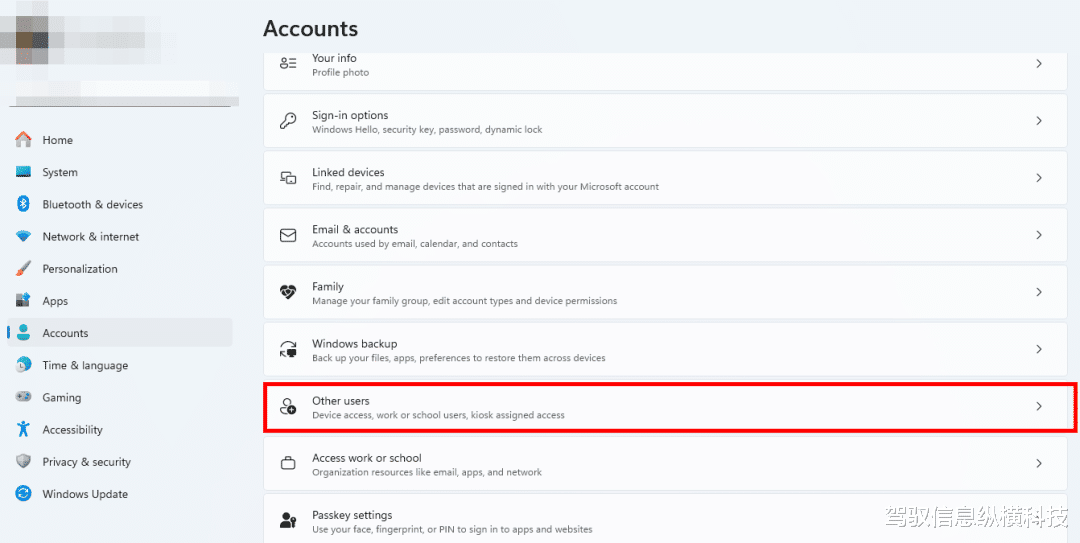
在Windows 11中创建新配置文件非常简单。前往“设置”>“帐户”>“家庭和其他用户”。在“其他用户”部分,单击“添加帐户”。你可以使用Microsoft账户或本地账户创建新的配置文件。
对于Microsoft账户,请输入与该账户关联的电子邮件地址。如果你更喜欢本地账户,请单击“我没有此人的登录信息”,然后单击“添加没有Microsoft帐户的用户”,然后按照提示设置用户名和密码。创建个人资料后,你可以通过单击“开始”菜单中的个人资料图片并选择新用户来在账户之间切换。此设置允许你为不同目的维护不同的环境,从而提高专注力和安全性。
提高生产力不是什么挑战作为一名远程工作者,提高工作效率对我来说一直有点困难。没有办公室环境让我专注于我正在做的事情,所以这些工具在保持我的工作效率方面非常有用。由于我也在桌面上玩游戏,这也帮助我成功地将游戏时间与工作时间分开。如果你在专注方面有问题,也许是时候看看Windows 11附带的专注辅助工具了。
